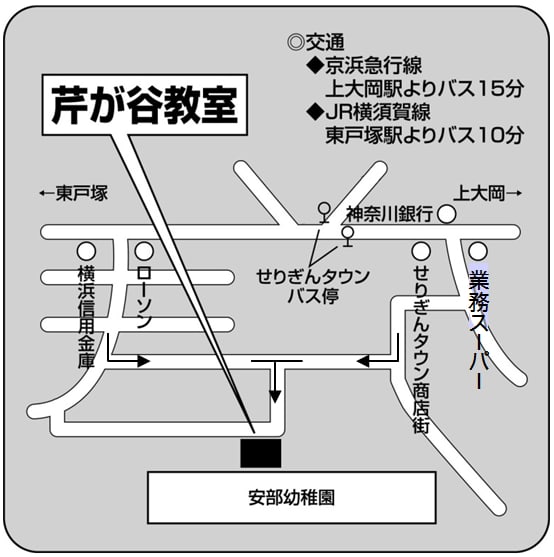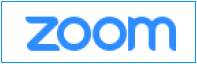午前クラス(10:00~12:00) iPad応用講座「Pagesで季節のカードを作ろう」
午前クラス(10:00~12:00) iPad応用講座「Pagesで季節のカードを作ろう」『写真やイラストを使って、クリスマスカードや年賀状を指先一つで作ってみましょう。写真にも簡単な編集をすることができます。
素材となるイラストや画像はインターネットからダウンロードします。またイラストの背景を削除するために、無料のアプリを使います。
作ったカードはメールで送ってみましょう。
メールを送る相手がiPadを持っていなくてもPagesで送ったものは見られるのでしょうか。
また、相手はiPadは持っているけれどPagesは使っていないという時は?
できたらスマートフォンにも送りたいけれど、見られるのでしょうか。またパソコンだったらどうでしょう。
こんな時に便利なのが「PDF」という形式です。相手がiPadを持っていなくても、またPagesを使っていなくても、作ったカードをPDF形式で
送れば問題なく見ることができます。』
※ 生徒さん作品

 午後クラス(13:30~15:00) Power Point 2010 応用編「電子アルバム作成」
午後クラス(13:30~15:00) Power Point 2010 応用編「電子アルバム作成」 夜クラス(19:30~21:30) Eテキスト「ページ罫線を利用したひと言はがき」
夜クラス(19:30~21:30) Eテキスト「ページ罫線を利用したひと言はがき」『Wordのページ罫線には、たくさんのデザインが用意されています。ビジネス文書だけではなく、便箋やメモ帳・メッセージカードなどにも、
フレームとして利用できるので便利です。また、ページ罫線の設定を変更して工夫すると、同じ絵柄でも違った雰囲気のデザインになり、
用途も広がります。このページ罫線を使って、飾りをつけたおしゃれなひと言はがきを作成します。
図形・ワードアートなども組み合わせて、オリジナルのデザインを楽しみましょう。』
※ 完成例
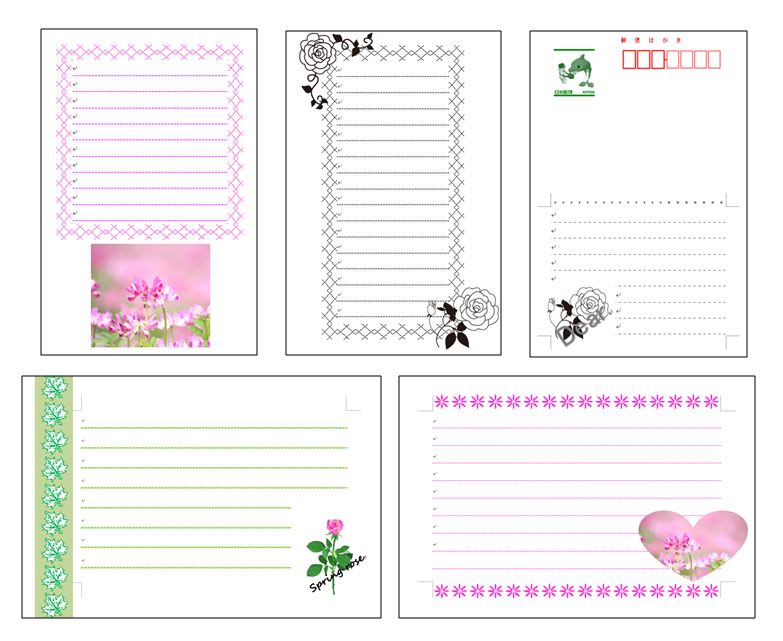












 メール
メール  か、直接お申込み下さい。
か、直接お申込み下さい。